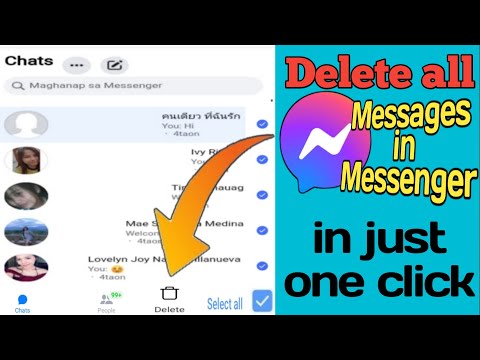Itinuturo sa iyo ng wikiHow na ito kung paano lumikha ng isang post sa Facebook, kapwa sa mobile app at sa website ng Facebook. Maaaring maglaman ang mga post ng teksto, mga larawan, video, at data ng lokasyon. Maaari kang mag-post sa iyong sariling pahina, pahina ng isang kaibigan, o sa pahina ng isang pangkat na bahagi ka.
Mga hakbang
Paraan 1 ng 2: Pag-post sa Mobile

Hakbang 1. Buksan ang Facebook
Ang icon ng Facebook app ay mukhang isang puting "f" sa isang madilim na asul na background. Magbubukas ang Facebook sa iyong News Feed kung naka-log in ka na.
Kung hindi ka pa naka-log in, ipasok ang iyong email address (o numero ng telepono) at password, pagkatapos ay tapikin ang Mag log in.

Hakbang 2. Pumunta sa pahina kung saan mo nais mag-post
Nakasalalay sa kung saan mo nais lumikha ng iyong post, mag-iiba ito:
- Ang iyong pahina - Maaari kang lumikha ng isang post para sa iyong pahina mula sa tuktok ng News Feed.
- Pahina ng kaibigan - Tapikin ang search bar sa tuktok ng screen, i-type ang pangalan ng isang kaibigan, i-tap ang kanilang pangalan, pagkatapos ay i-tap ang kanilang imahe sa profile.
- Isang pangkat - Tapikin ☰, tapikin Mga Grupo, i-tap ang Mga Grupo tab, at i-tap ang iyong pangkat.

Hakbang 3. I-tap ang post box
Ang kahon na ito ay nasa tuktok ng News Feed. Kung nag-post ka sa pahina ng isang kaibigan, nasa ibaba ng seksyon ng larawan na malapit sa tuktok ng kanilang pahina. Kung nag-post ka sa isang pangkat, mahahanap mo ang kahon sa ibaba lamang ng larawan sa pabalat.
Sa pangkalahatan ay magkakaroon ng isang parirala tulad ng "Sumulat ng isang bagay" o "Ano ang nasa isip mo?" na sa kahon

Hakbang 4. Mag-upload ng larawan o video
Tapikin Larawan / Video malapit sa gitna ng post screen, pagkatapos ay pumili ng isang larawan o video upang mai-upload at i-tap Tapos na. Ang paggawa nito ay nagdaragdag ng larawan o video sa iyong post.
- Maaari mong i-tap ang maraming larawan o video upang mai-upload ang lahat nang sabay-sabay.
- Laktawan ang hakbang na ito kung nais mong mag-upload ng isang text-only post.

Hakbang 5. Magdagdag ng teksto sa iyong post
Tapikin ang patlang ng teksto, pagkatapos ay i-type ang teksto para sa iyong post.
Maaari mo ring i-tap ang isang kulay na bilog kasama ang gitna ng screen upang magtakda ng isang background para sa iyong post. Maaari ka lamang magdagdag ng kulay sa mga post na may 130 mga character o mas kaunti

Hakbang 6. Tapikin ang Idagdag sa iyong post
Nasa gitna ito ng screen. Dadalhin nito ang mga sumusunod na pagpipilian sa post:
- Larawan / Video - Magdagdag ng higit pang mga larawan o video.
- Mag-check in - Pinapayagan kang magdagdag ng isang address o lokasyon sa iyong post.
- Pakiramdam / Aktibidad / Sticker - Hinahayaan kang magdagdag ng isang damdamin, aktibidad, o emoji.
- Itag sa iba pang tao - Pinapayagan kang magdagdag ng isang tao sa post na ito. Ang paggawa nito ay inilalagay din ang post sa kanilang pahina.

Hakbang 7. Pumili ng isang pagpipilian sa pag-post upang magdagdag ng higit pa sa post
Ito ay ganap na opsyonal. Kung hindi mo nais na magdagdag ng higit pa sa post, laktawan ang susunod na hakbang.

Hakbang 8. Tapikin ang I-post
Nasa kanang sulok sa tuktok ng screen ito. Ang paggawa nito ay lilikha ng iyong post at idaragdag ito sa pahinang naroroon ka.
Paraan 2 ng 2: Pag-post sa Desktop

Hakbang 1. Buksan ang Facebook
Pumunta sa Bubuksan nito ang iyong Facebook News Feed kung naka-log in ka.
Kung hindi ka naka-log in, ipasok ang iyong email address (o numero ng telepono) at password sa kanang bahagi sa itaas ng pahina

Hakbang 2. Pumunta sa pahina kung saan mo nais mag-post
Nakasalalay sa kung saan mo nais lumikha ng iyong post, mag-iiba ito:
- Ang iyong pahina - Maaari kang lumikha ng isang post para sa iyong pahina mula sa tuktok ng News Feed.
- Pahina ng kaibigan - I-click ang search bar sa tuktok ng screen, i-type ang pangalan ng isang kaibigan, i-click ang kanilang pangalan, pagkatapos ay i-click ang kanilang imahe sa profile.
- Isang pangkat - Mag-click Mga Grupo sa kaliwang bahagi ng pahina, i-click ang Mga Grupo tab, at pagkatapos ay i-click ang pangkat na nais mong puntahan.

Hakbang 3. I-click ang post box
Ang kahon na ito ay nasa tuktok ng News Feed. Kung nag-post ka sa pahina ng isang kaibigan o isang pahina ng pangkat, mahahanap mo ang kahon ng post sa ibaba ng larawan sa pabalat.

Hakbang 4. Magdagdag ng teksto sa iyong post
I-type ang iyong nilalaman sa post box. Maaari ka ring magdagdag ng isang may kulay na background sa pamamagitan ng pag-click sa isa sa mga bloke ng kulay sa ibaba ng text box.
Sinusuportahan lamang ang mga may kulay na background para sa mga post ng 130 character o mas kaunti

Hakbang 5. Magdagdag ng higit pang nilalaman sa iyong post
Kung nais mong magdagdag ng higit pa sa iyong post, i-click ang isa sa mga pagpipilian na matatagpuan sa ibaba ng post box:
- Larawan / Video - Pinapayagan kang pumili ng isang larawan o video mula sa iyong computer upang mai-upload sa post.
- Mga Kaibigan sa Tag - Pinapayagan kang pumili ng isang kaibigan o pangkat ng mga kaibigan upang i-tag sa post. Ang mga naka-tag na kaibigan ay makakatanggap ng post sa kanilang sariling mga pahina.
- Mag-check in - Hinahayaan kang magdagdag ng isang address o isang lokasyon sa iyong post.
- Pakiramdam / Aktibidad - Hinahayaan kang pumili ng isang damdamin o aktibidad upang idagdag sa post.

Hakbang 6. I-click ang I-post
Ito ang asul na pindutan sa kanang sulok sa ibaba ng window.
Mga Tip
- Kapag nag-post sa isang pahina ng pangkat sa website ng Facebook, maaari kang pumili Dagdag pa sa kanang sulok sa itaas ng post box upang matingnan ang mga karagdagang pagpipilian, tulad ng pag-upload ng isang file o paglikha ng isang dokumento.
- Gagantimpalaan ka ng ilang mga negosyo para sa pag-check in. Halimbawa, ang ilang mga restawran ay nag-aalok ng libreng inumin kung nag-check in ka sa kanilang opisyal na pahina sa Facebook.
- Kung kailangan mong baguhin ang teksto at magdagdag o magtanggal ng mga larawan, madali mo itong magagawa sa pamamagitan ng pag-edit ng post.